如何在Ubuntu 16.04中为视频添加字幕
ubuntu中自己录制的视频,或者收藏的视频,想要给其添加字幕可以通过openshot这款软件,通过其添加标题的工具添加字幕。
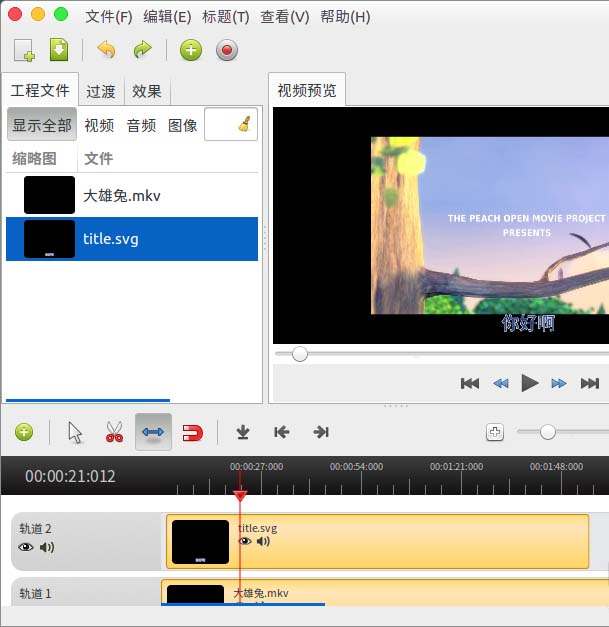
1、打开终端窗口安装openshot。
$sudo apt-get install openshot
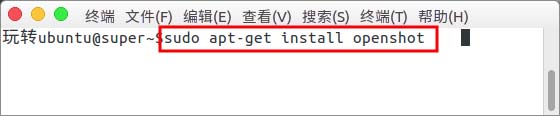
2、打开后我们直接把视频拖动到左上角的窗口。
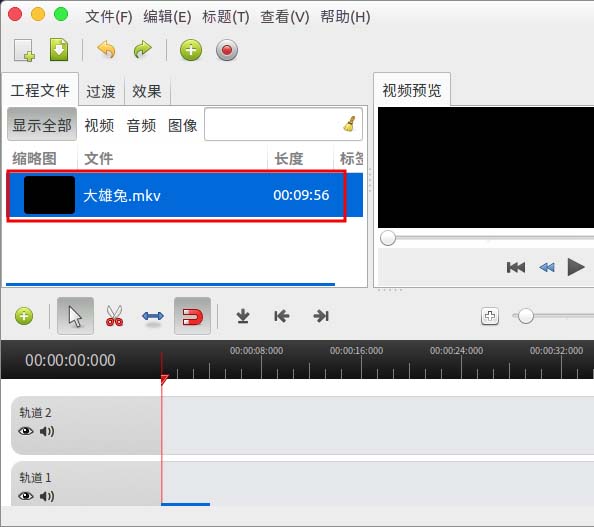
3、然后拖动到底部的“轨道1”上面进行编辑。
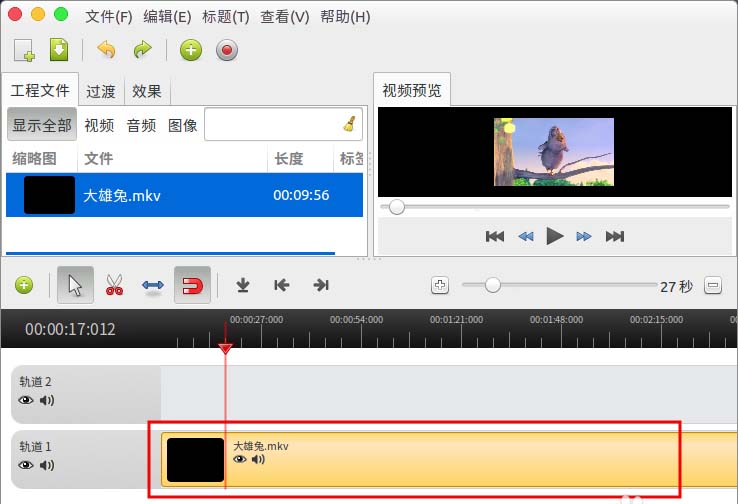
4、选择“标题”--“新标题”。
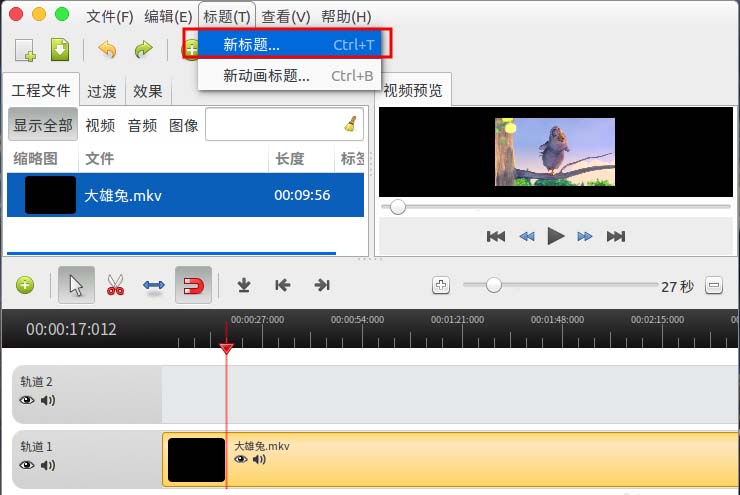
5、就会弹出“标题编辑器”窗口。
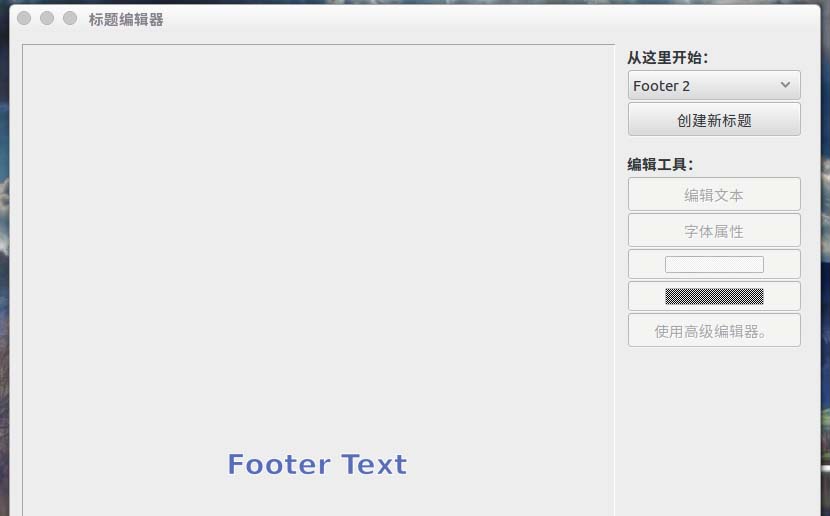
6、选择“Footer 2”然后“创建新标题”,输入名称,例如这里的title。
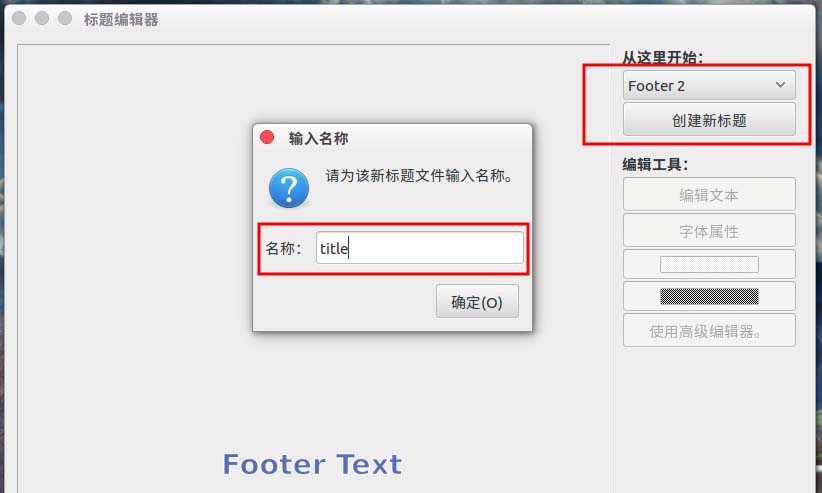
7、接着会弹出“输入标题文本”窗口,里面输入你要添加的字幕文字。
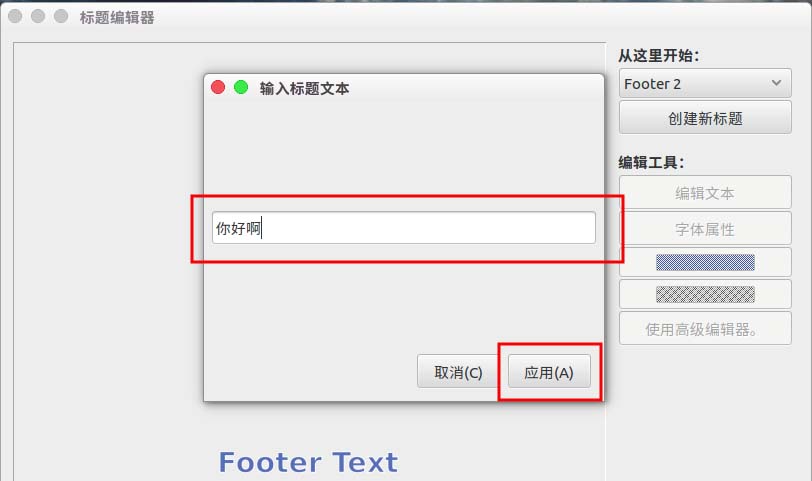
8、应用后我们就会得到字幕显示在底部中间位置,感觉可以就直接“应用”。
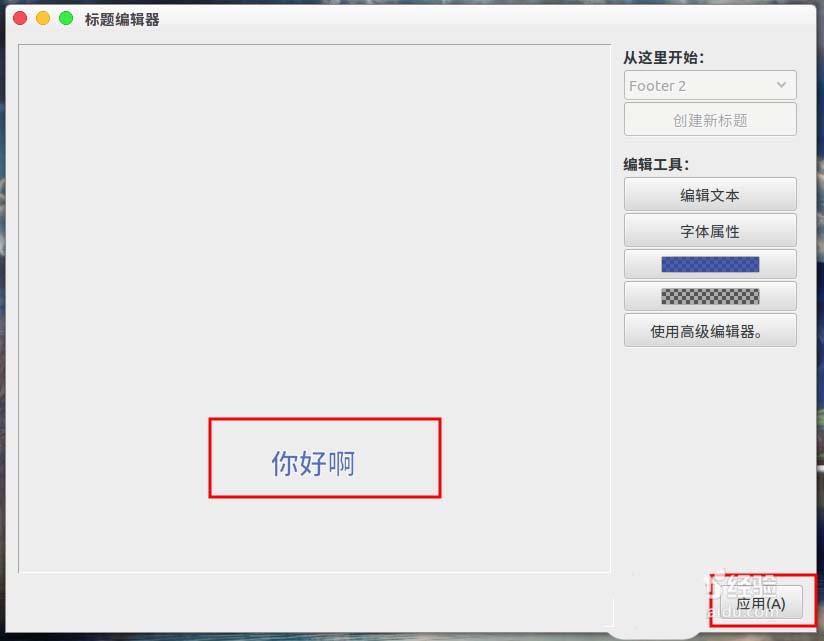
9、然后左上角的窗口中会生成一个“title.svg”的工程文件。
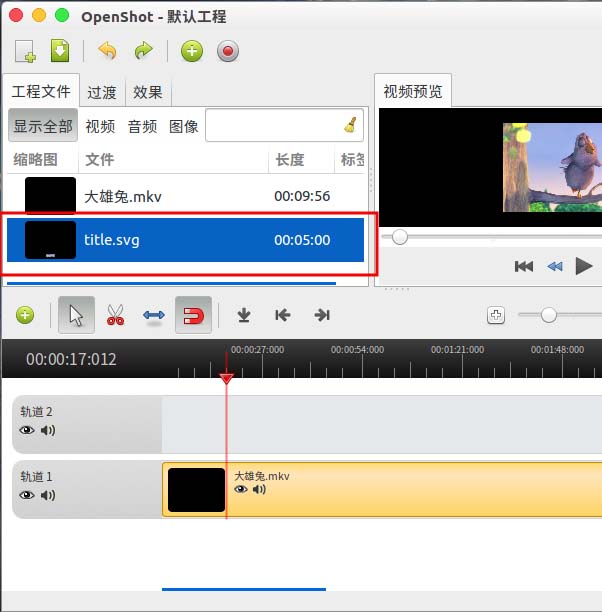
10、我们直接把title.svg拖动到“轨道2”上面。
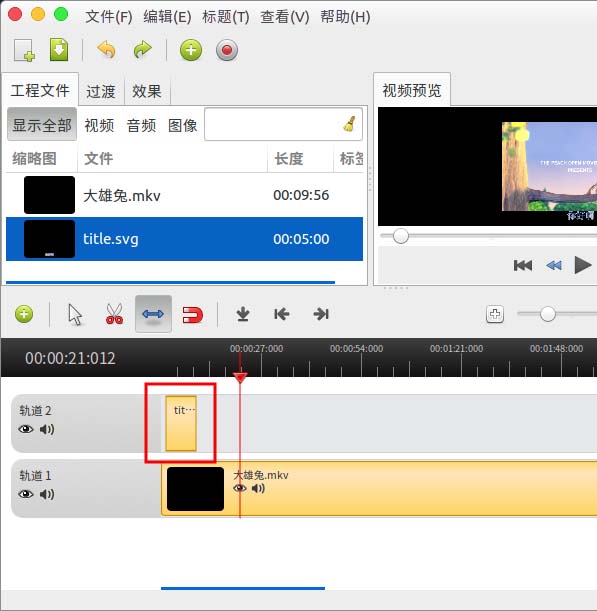
11、选择“缩放工具”对title.svg进行拉伸到你需要显示的时间位置。
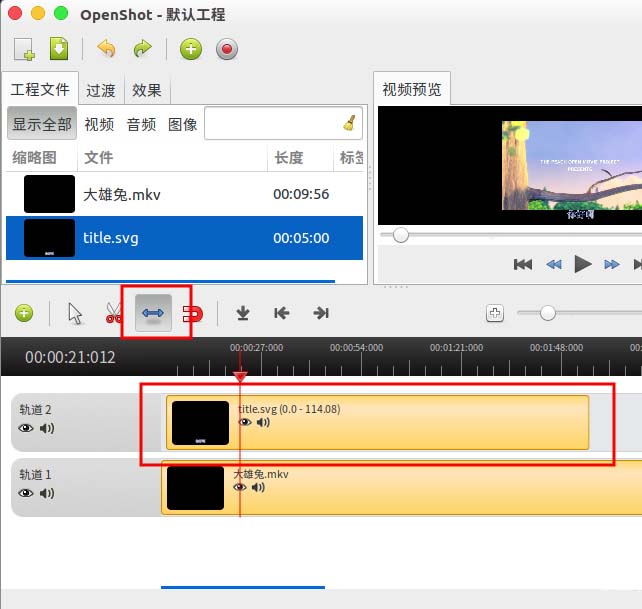
12、移动轨道上的红色垂直线到字幕所在位置,这样我们在视频预览中就可以看到字幕了。
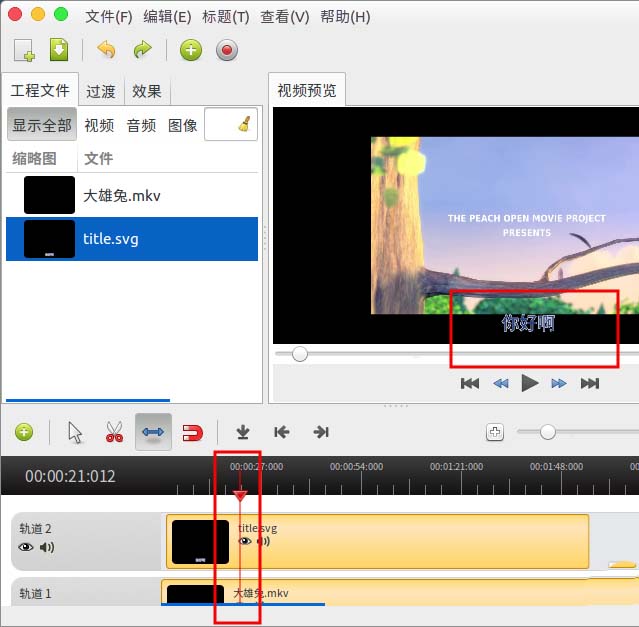
13、字幕设置完成后我们可以通过“文件”--“导出视频”,选择视频格式就可以导出带字幕的视频了。
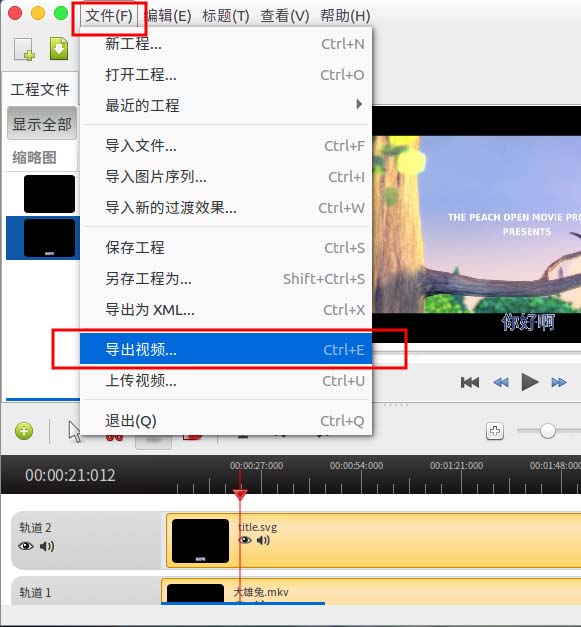
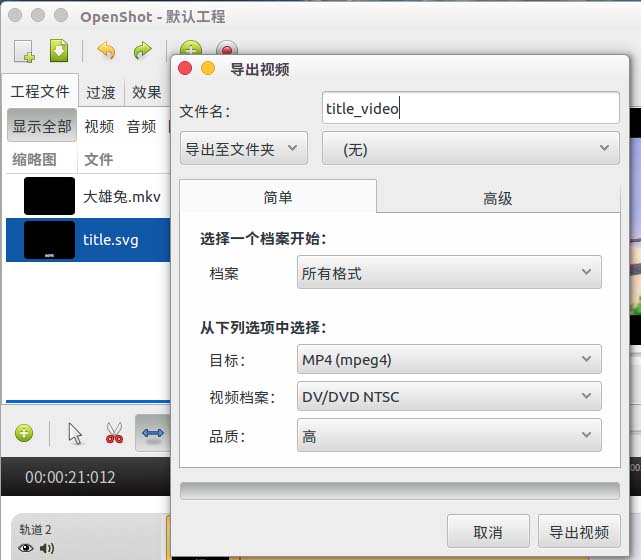
相关推荐:
Ubuntu16.04系统怎么自定义触控板手势?
Ubuntu系统中VLC播放器怎么开启硬件加速播放视频?
ubuntu16.04怎么更换自定义主题? ubuntu16.04主题的两种设置方法
以上是如何在Ubuntu 16.04中为视频添加字幕的详细内容。更多信息请关注PHP中文网其他相关文章!

热AI工具

Undresser.AI Undress
人工智能驱动的应用程序,用于创建逼真的裸体照片

AI Clothes Remover
用于从照片中去除衣服的在线人工智能工具。

Undress AI Tool
免费脱衣服图片

Clothoff.io
AI脱衣机

AI Hentai Generator
免费生成ai无尽的。

热门文章

热工具

记事本++7.3.1
好用且免费的代码编辑器

SublimeText3汉化版
中文版,非常好用

禅工作室 13.0.1
功能强大的PHP集成开发环境

Dreamweaver CS6
视觉化网页开发工具

SublimeText3 Mac版
神级代码编辑软件(SublimeText3)

热门话题
 视频文件存储在浏览器缓存中的位置在哪里?
Feb 19, 2024 pm 05:09 PM
视频文件存储在浏览器缓存中的位置在哪里?
Feb 19, 2024 pm 05:09 PM
浏览器缓存视频在哪个文件夹在日常使用互联网浏览器时,我们经常会观看各种在线视频,比如在YouTube上看音乐视频或在Netflix上观看电影等。而这些视频在加载过程中会被浏览器缓存下来,以便日后再次播放时能够快速加载。那么问题来了,这些缓存的视频实际上存储在哪个文件夹中呢?不同浏览器的缓存视频文件夹保存位置是不同的。下面我们将分别介绍几种常见的浏览器以及它们
 抖音发布他人视频侵权吗?它怎样剪辑视频不算侵权?
Mar 21, 2024 pm 05:57 PM
抖音发布他人视频侵权吗?它怎样剪辑视频不算侵权?
Mar 21, 2024 pm 05:57 PM
随着短视频平台的兴起,抖音成为了大家日常生活中不可或缺的一部分。在抖音上,我们可以看到来自世界各地的有趣视频。有些人喜欢发布他人的视频,这就引发了一个问题:抖音发布他人视频侵权吗?本文将围绕这个问题展开讨论,告诉大家怎样剪辑视频不算侵权,以及如何避免侵权问题。一、抖音发布他人视频侵权吗?根据我国《著作权法》的规定,未经著作权人许可,擅自使用其作品,属于侵权行为。因此,在抖音上发布他人视频,如果未经原作者或著作权人许可,就属于侵权行为。二、怎样剪辑视频不算侵权?1.使用公共领域或已授权的内容:公共
 Wink如何去视频水印
Feb 23, 2024 pm 07:22 PM
Wink如何去视频水印
Feb 23, 2024 pm 07:22 PM
Wink如何去视频水印?winkAPP中是有去除掉视频水印的工具,但是多数的小伙伴不知道wink中如何去除掉视频中的水印,接下来就是小编为玩家带来的Wink视频去水印方法图文教程,感兴趣的用户快来一起看看吧!Wink如何去视频水印1、首先打开winkAPP,在首页面专区中选择【去水印】功能;2、然后在相册中选择你需要去除水印的视频;3、接着选择视频之后,剪辑视频之后点击右上角【√】;4、最后点击如下图所示的【一键去印】之后点击【处理】即可。
 抖音发布视频如何赚收益?新手小白怎么在抖音上赚钱啊?
Mar 21, 2024 pm 08:17 PM
抖音发布视频如何赚收益?新手小白怎么在抖音上赚钱啊?
Mar 21, 2024 pm 08:17 PM
抖音,这个全民短视频平台,不仅让我们在闲暇时间享受到各种有趣、新奇的短视频,同时也给了我们一个展示自我、实现价值的舞台。那么,如何在抖音发布视频赚取收益呢?本文将详细解答这个问题,帮助你在抖音上赚取更多的收益。一、抖音发布视频如何赚收益?发布视频在抖音上获得一定的播放量后,可以有机会参与广告分成计划。这一收益方式是抖音用户最为熟悉的之一,也是许多创作者主要的收入来源。抖音根据账号权重、视频内容以及观众反馈等多种因素来决定是否提供广告分成的机会。抖音平台允许观众通过发送礼物来支持自己喜欢的创作者,
 从 iPhone 上的视频中删除慢动作的 2 种方法
Mar 04, 2024 am 10:46 AM
从 iPhone 上的视频中删除慢动作的 2 种方法
Mar 04, 2024 am 10:46 AM
在iOS设备上,“相机”应用程序允许您拍摄慢动作视频,如果您使用的是最新款的iPhone,甚至可以以每秒240帧的速度录制视频。这种功能让您能够捕捉到丰富细节的高速动作。但有时候,您可能希望将慢动作视频以正常速度播放,这样可以更好地欣赏视频中的细节和动作。在这篇文章中,我们将解释从iPhone上的现有视频中删除慢动作的所有方法。如何从iPhone上的视频中删除慢动作[2种方法]您可以使用“照片”App或iMovie剪辑App从设备上的视频中删除慢动作。方法1:使用“照片”应用在iPhone上打开
 如何发布小红书视频作品?发视频要注意什么?
Mar 23, 2024 pm 08:50 PM
如何发布小红书视频作品?发视频要注意什么?
Mar 23, 2024 pm 08:50 PM
随着短视频平台的兴起,小红书成为了许多人分享生活、表达自我、获取流量的平台。在这个平台上,发布视频作品是一种非常受欢迎的互动方式。那么,如何发布小红书视频作品呢?一、如何发布小红书视频作品?首先,确保准备好一段适合分享的视频内容。你可以利用手机或其他摄像设备进行拍摄,需要注意画质和声音的清晰度。2.剪辑视频:为了让作品更具吸引力,可以对视频进行剪辑。可以使用专业的视频剪辑软件,如抖音、快手等,添加滤镜、音乐、字幕等元素。3.选择封面:封面是吸引用户点击的关键,选择一张清晰、有趣的图片作为封面,让
 uc浏览器下载的视频怎么变成本地视频
Feb 29, 2024 pm 10:19 PM
uc浏览器下载的视频怎么变成本地视频
Feb 29, 2024 pm 10:19 PM
uc浏览器下载的视频怎么变成本地视频?许多手机用户都喜欢使用UC浏览器,不仅可用它进行网页浏览,还可在线观看各种视频和电视节目,并将喜爱的视频下载至手机。实际上,我们可以将下载的视频转换为本地视频,但很多人不清楚如何操作。因此,小编特地为大家带来了将uc浏览器缓存的视频转为本地视频方法,希望可以帮助到各位。将uc浏览器缓存的视频转为本地视频方法1、打开uc浏览器,点击“菜单”选项。2、点击“下载/视频”。3、点击“已缓存视频”。4、长按任意一个视频,弹出选项后,点击“打开目录”。5、勾选要下载的
 微博发视频怎么不压缩画质_微博发视频不压缩画质方法
Mar 30, 2024 pm 12:26 PM
微博发视频怎么不压缩画质_微博发视频不压缩画质方法
Mar 30, 2024 pm 12:26 PM
1、首先打开手机微博,点击右下角【我】(如图所示)。2、接着点击右上角【齿轮】打开设置(如图所示)。3、然后找到并打开【通用设置】(如图所示)。4、随后进入【视频随着】选项(如图所示)。5、再打开【视频上传清晰度】设置(如图所示)。6、最后选择【原画质】就能不压缩了(如图所示)。






